Apple、AirPodsシリーズの接続・カスタマイズ方法を動画で解説
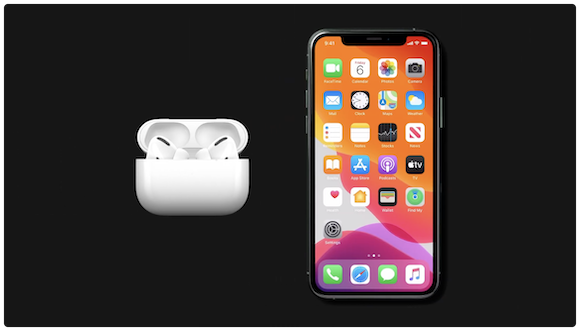
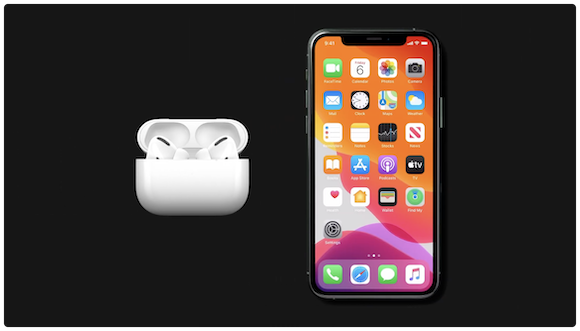
Appleは現地時間1月28日、AirPodsとAirPods Proの「接続方法」「カスタマイズ」を解説する2本の動画を公開しました。
AirPods、AirPods Proに対応
Apple Supportの公式YouTubeチャンネルで、「AirPodsをiPhoneやAndroid端末に接続する方法」「AirPodsシリーズをカスタマイズする方法」の2本の動画を公開しました。
第1世代、第2世代のAirPods、AirPods Proの各モデルに共通する、ハウツー動画となっています。
AirPodsをiPhoneやAndroidデバイスに接続する方法
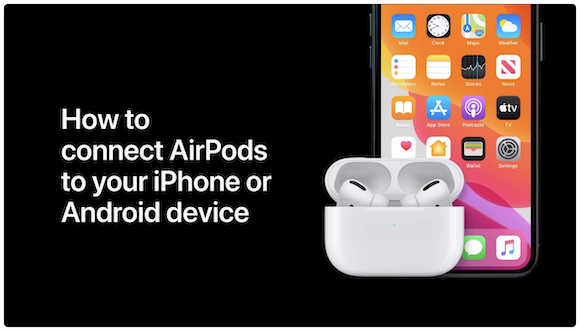
iPhoneへの接続は、iOSの最新バージョンがインストールされていることを確認したら、iPhoneの隣にAirPodsを置き、充電ケースのフタを開けます。
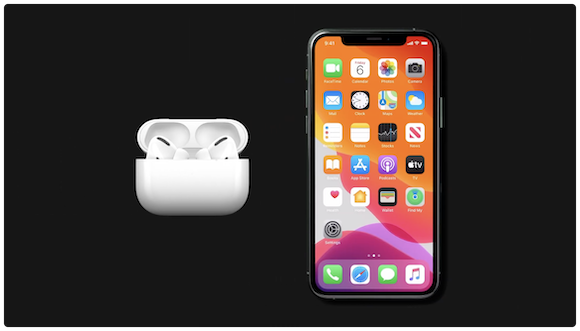
AirPodsをiPhoneに接続し直す場合は、充電ケース背面のボタンを長押しします。
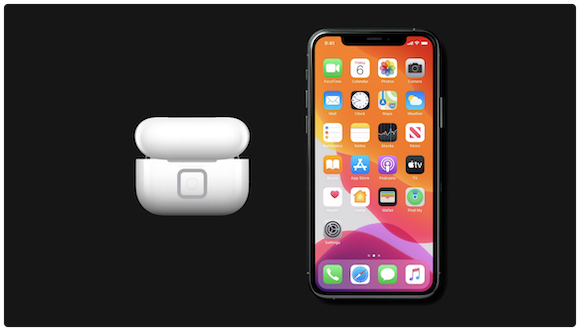
iPhoneの画面にAirPodsのアニメーションが表示されたら「接続」をタップするだけで、AirPodsはiPhoneと接続されます。
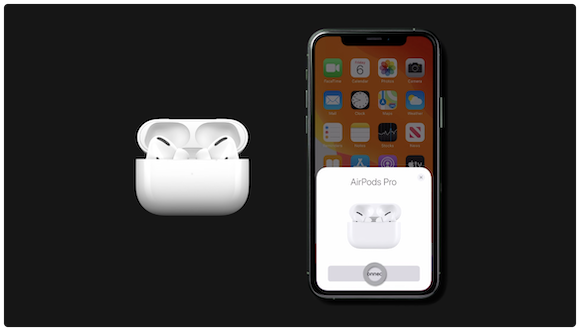
AirPodsは、Android端末にも接続できます。その場合は、端末の設定メニューからBluetoothの設定を行います。
Android端末の近くにAirPodsを置き、充電ケースのフタを開け、充電ケース背面のボタンを長押しします。
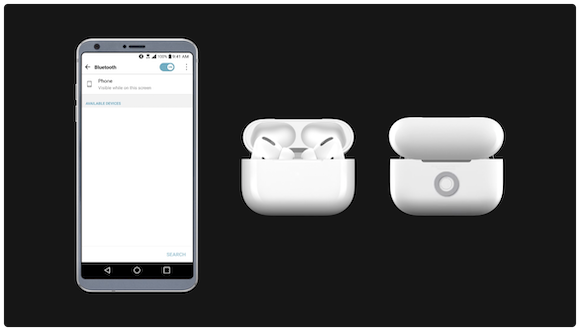
充電ケース表面のランプが白く点灯したら、Android端末の画面でAirPodsを選択し、画面の指示に従います。
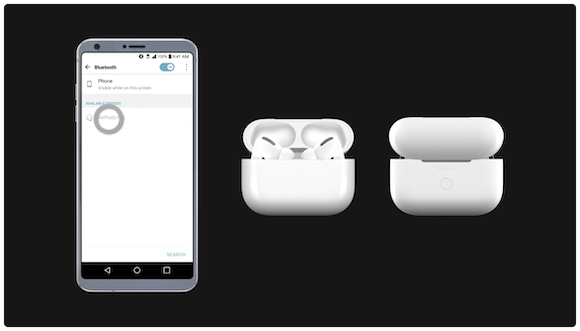
iPhoneで再生中に、Bluetoothスピーカーや他のヘッドホンからAirPodsに接続先を切り替えたい場合は、iPhoneの近くでAirPods充電ケースのフタを開け、コントロールセンター右上にある、再生中コンテンツの枠を長押しします。
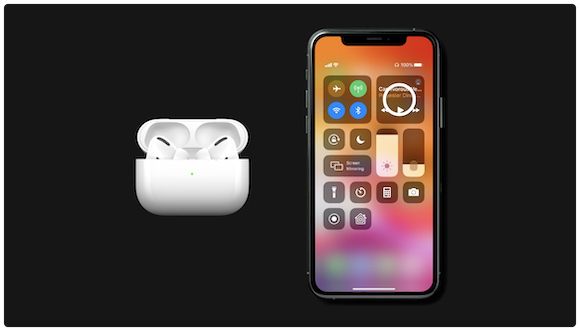
右上のAirPlayアイコンをタップすると、接続可能なデバイスのリストが表示されるので、AirPodsを選択します。
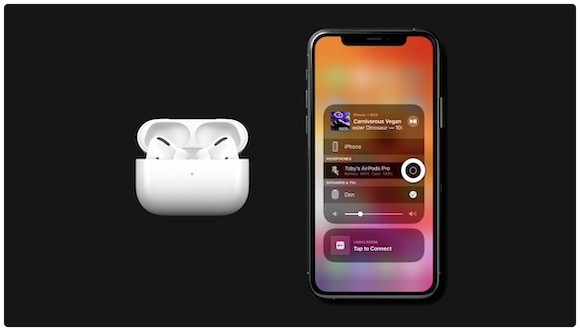
動画はこちらでご覧ください。
AirPods/AirPods Proをカスタマイズする方法
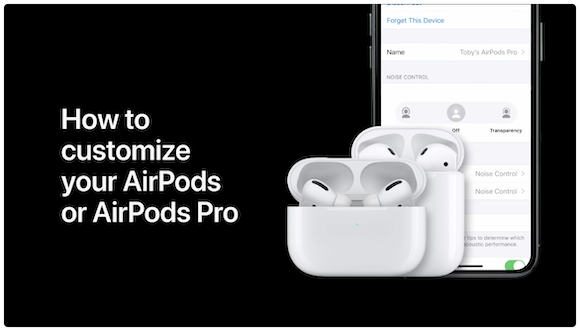
まずは、AirPodsシリーズ全モデルに共通のカスタマイズ方法です。AirPodsをiPhoneの隣に持って行き、充電ケースのフタを開けます。
iPhoneの「設定」アプリでBluetoothメニューを開き、AirPodsが接続されていることを確認したら「i」のアイコンをタップします。
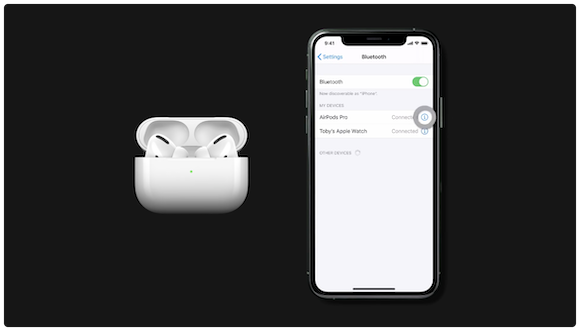
この画面で、AirPodsの名前を変更、自動耳検出などの設定をカスタマイズできます。
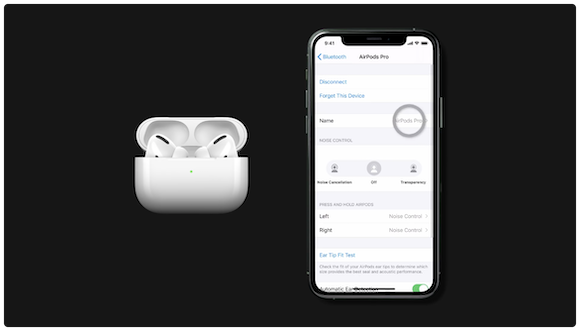
第1世代、第2世代のAirPodsでは、AirPodsをダブルタップした時の動作を、左右それぞれにカスタマイズできます。動作は、Siri、再生/一時停止、次のトラック、前のトラック、オフが選べます。
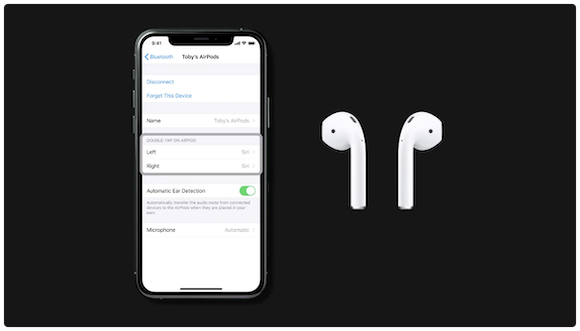
AirPods Proは、「イヤーチップ装着状態テスト」で、最適な音質とノイズキャンセリング性能が実現できるようテストすることができます。
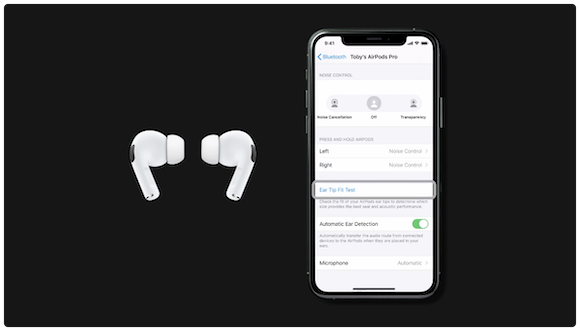
AirPods Proを装着中なら、ノイズコントロールメニューで、ノイズキャンセリング、外部音取り込み、オフを切り替えることができます。
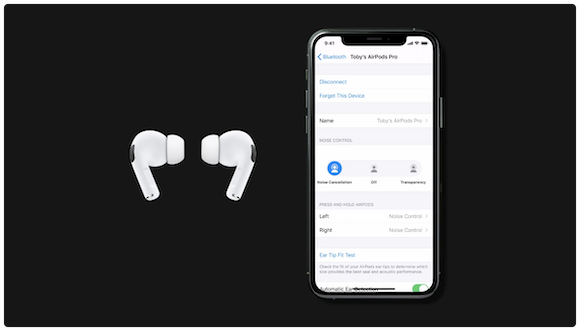
この切り替えは、AirPods Proの感圧センサーを長押しするか、Siriでの操作も可能です。
AirPods Proを長押ししたときの動作も、左右それぞれに「ノイズコントロール」か「Siri」を割当て可能です。ノイズコントロールでは、使用しないオプションをオフにすることもできます。
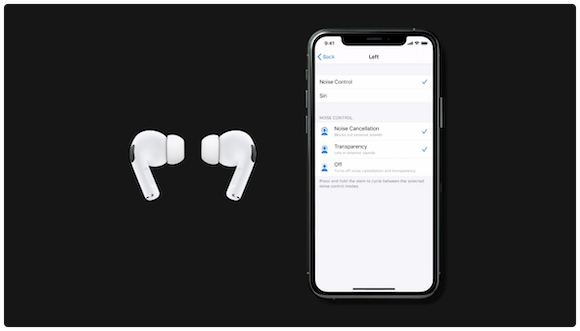
動画はこちらでご覧ください。
Source:Apple Support/YouTube
(hato)

